لذلك قررت في النهاية الخروج من Apple النظام البيئي، وقمت بشراء هاتف ذكي جديد يعمل بنظام Android. أثناء قيامك بإعداده ، تدرك أن التبديل من iPhone إلى Android ليس أسهل المهام ، خاصةً عندما يكون لديك كل شيء احتياطيًا على iCloud.

لحسن الحظ ، هناك تطبيقان رائعان يساعدان في تبسيط العملية لك. وهذا ما سنتحدث عنه في هذا المقال. في ما يلي بعض التطبيقات التي يجب توفرها لأي شخص يقوم بالتبديل من iOS إلى Android:
1. Google Drive
الآن بعد أن كنت تتحرك من Apple النظام الإيكولوجي مباشرة بين أحضان Google ، ستحتاج إلى مزامنة جميع بياناتك من iPhone إلى هاتف Android الجديد. ويقدم Google Drive أحد أبسط الحلول لذلك. قم بتنزيله على iPhone القديم الخاص بك ، وقم بتسجيل الدخول باستخدام حساب Google الخاص بك.
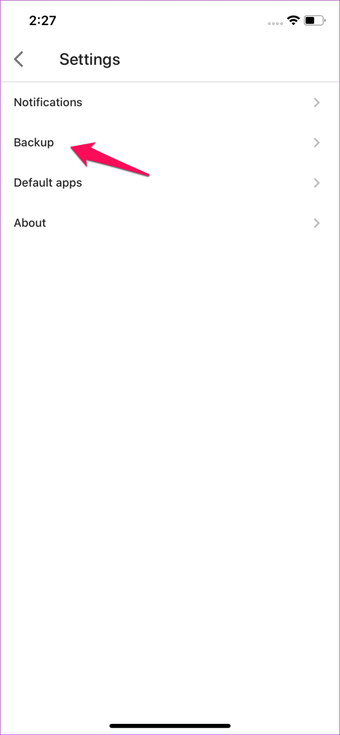
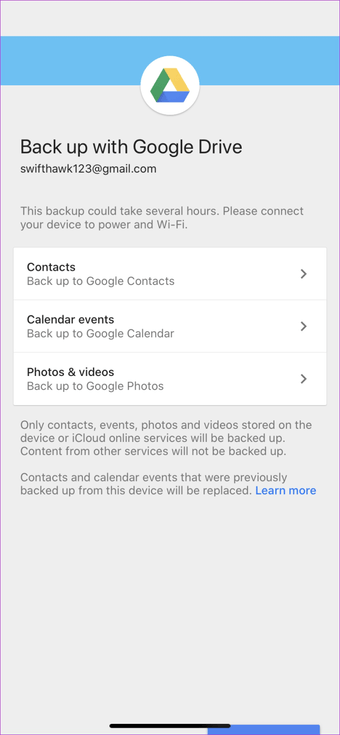
بمجرد الانتهاء من هذه المجموعة ، افتح معالج النسخ الاحتياطي من قائمة الإعدادات ، واختر المحتوى الذي تريد نسخه احتياطيًا ، ثم انقر فوق "بدء النسخ الاحتياطي". سيقوم التطبيق بعد ذلك بإنشاء نسخة احتياطية لجميع جهات الاتصال وأحداث التقويم والصور ومقاطع الفيديو. ثم انتقل إلى جهاز Android الخاص بك ، وقم بتسجيل الدخول باستخدام حساب Google نفسه وستتم مزامنة جميع بياناتك مع هاتفك الجديد تلقائيًا.
Note: يتوفر خيار النسخ الاحتياطي على Google Drive فقط عند استخدام معرف بريد إلكتروني شخصي. في حالة استخدام معرف G-Suite رسمي ، فلن تجد خيار النسخ الاحتياطي في قائمة الإعدادات.
2. إيفرنوت
على الرغم من أن Google Drive يهدف إلى أن يكون بمثابة محطة واحدة لجميع احتياجات نقل البيانات الخاصة بك ، إلا أنه يفتقر إلى عدة مجالات. على سبيل المثال ، لن تتمكن من المضي قدمًا Apple تلاحظ معها. لهذا السبب سوف تحتاج Evernote. وتظل عملية نقل ملاحظاتك بهذه البساطة. قم بتثبيت Evernote على جهاز iPhone القديم الخاص بك ، ثم افتح تطبيق Notes.
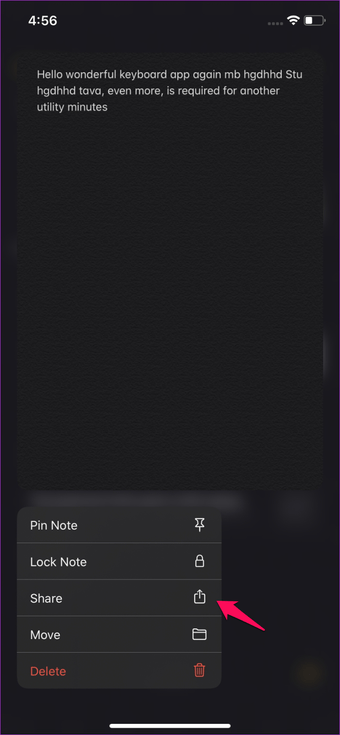
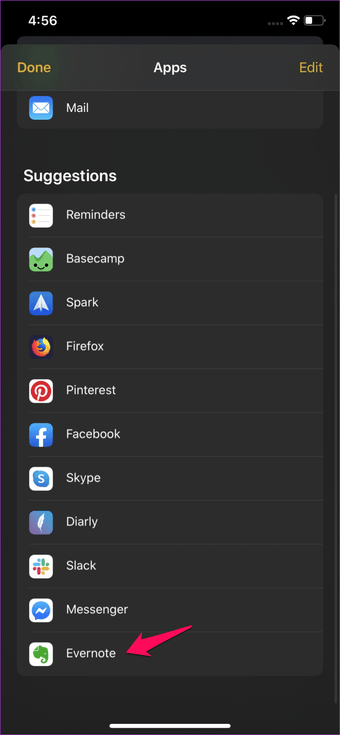
هنا ، اضغط مع الاستمرار على الملاحظة التي تريد نقلها وحدد مشاركة من القائمة المنبثقة. ثم ، اختر Evernote من قائمة المشاركة ، وستظهر ملاحظتك تلقائيًا في Evernote. ضرب حفظ وكنت على ما يرام للذهاب.
لذلك عند تثبيت Evernote على جهاز Android الخاص بك باستخدام نفس الحساب ، ستتم مزامنة جميع ملاحظاتك تلقائيًا مع هاتفك الجديد.
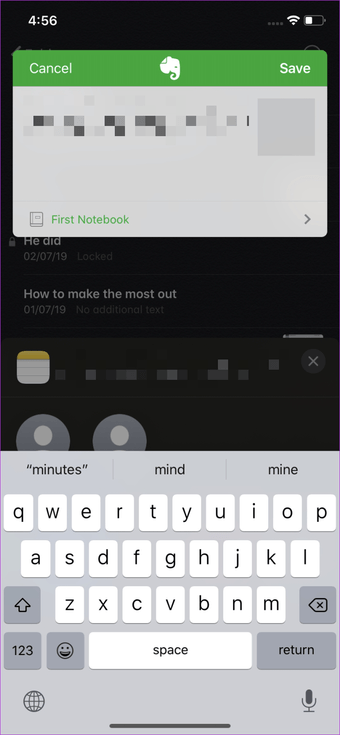
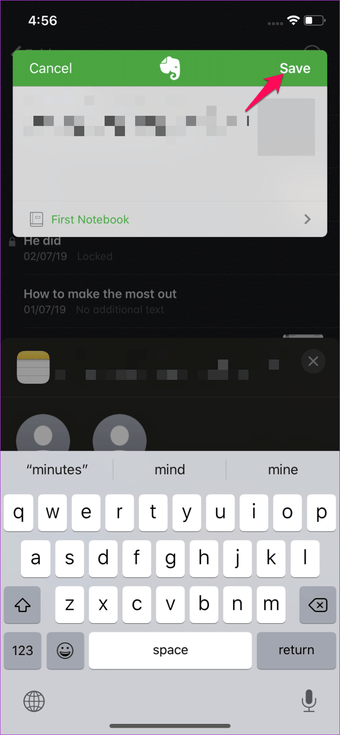
3. iSMS2droid
الآن إذا كنت تريد نقل رسائل SMS الخاصة بك إلى جهاز Android الخاص بك ، فستحتاج إلى تنزيل iSMS2droid. سيساعدك هذا التطبيق المفيد في استعادة نسخة احتياطية من رسائلك من جهاز iOS بنقرة واحدة. ولكن قبل أن تتمكن من القيام بذلك ، يجب عليك إنشاء نسخة احتياطية من رسائلك على iPhone الخاص بك.
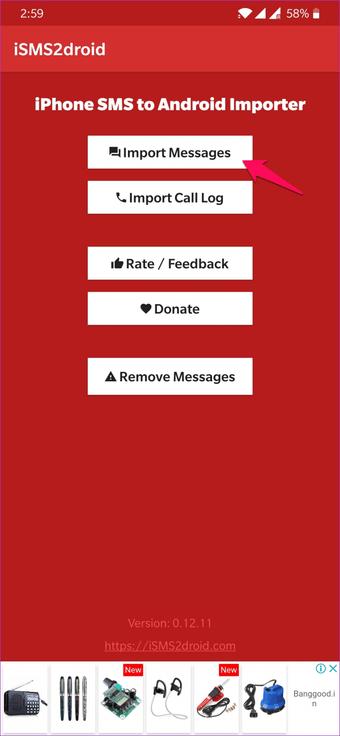
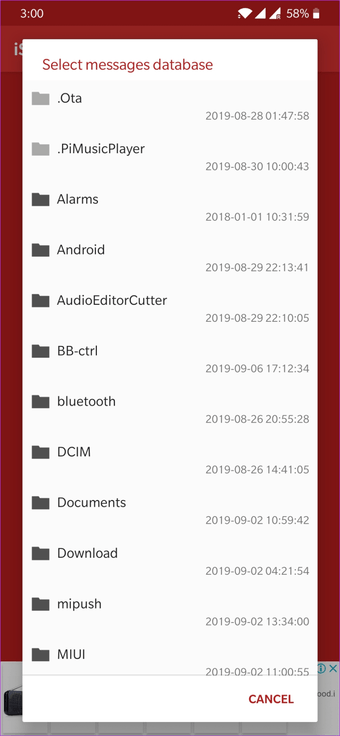
يمكنك القيام بذلك عن طريق أخذ نسخة احتياطية غير مشفرة من جهاز iPhone باستخدام iTunes ونسخ الملف المسمى 3d0d7e5fb2ce288813306e4d4636395e047a3d28 (الاسم لأغراض التوضيح فقط) الموجود داخل المجلد في ملف النسخ الاحتياطي. بعد ذلك ، يتعين عليك نسخ هذا الملف على جهاز Android الخاص بك عبر USB ، وفتح iSMS2droid ، والنقر فوق الزر استيراد الرسائل ، ثم تحديد ملف النسخ الاحتياطي الذي قمت بنسخه للتو.
قد تستغرق هذه العملية بعض الوقت ، اعتمادًا على عدد الرسائل الموجودة في النسخة الاحتياطية. لذا تأكد من القيام بذلك في الليل وعدم استخدام الهاتف في هذه الأثناء. في حال واجهتك مشكلة في أي مكان ، يمكنك التحقق من الموقع الرسمي للتطبيق للحصول على تعليمات مفصلة لمساعدتك خلال هذه العملية.
4. iCal
إذا قمت بحفظ إدخالات التقويم الخاصة بك على حساب iCloud ، فلن تعمل طريقة Google Drive لمزامنة بيانات التقويم الخاصة بك. لذلك ، يجب عليك تنزيل تطبيق iCal على جهاز Android الخاص بك ثم استيراد التقاويم الخاصة بك. أولاً ، يجب عليك تصدير إدخالات التقويم الخاصة بك من iPhone الخاص بك. للقيام بذلك ، افتح تطبيق التقويم على جهاز iPhone الخاص بك ، ثم انقر فوق زر المعلومات بجوار التقويم الذي تريد تصديره.
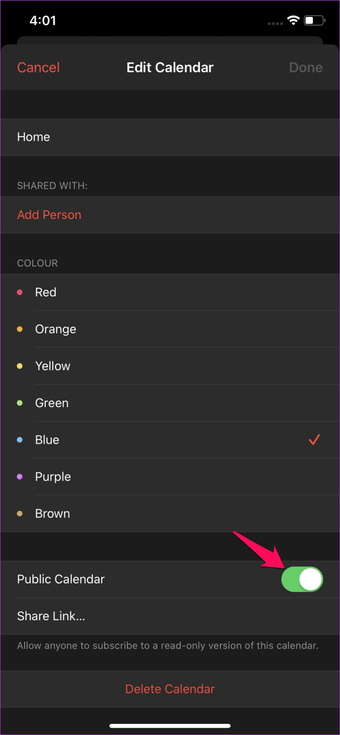
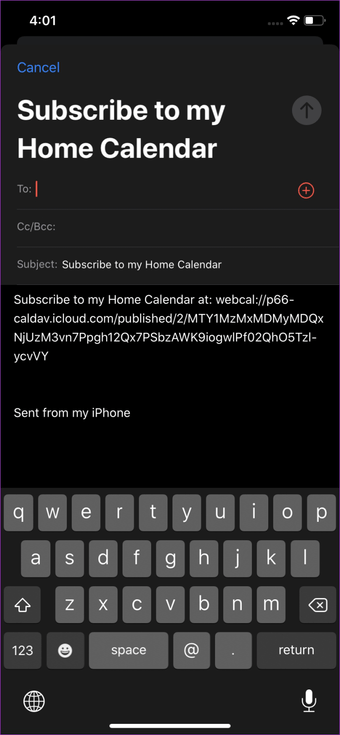
ثم ، انقر فوق التبديل بجوار خيار "التقويم العام" ثم حدد الزر "رابط المشاركة" الجديد. أرسل الآن الرابط إلى نفسك عبر البريد الإلكتروني وافتح البريد على جهاز Android. استبدل webcal في بداية الارتباط بـ HTML وافتحه في مستعرض. سيظهر ذلك لتنزيل ملف .ICS للتقويم. اضغط على زر التنزيل ثم افتح تطبيق iCal.
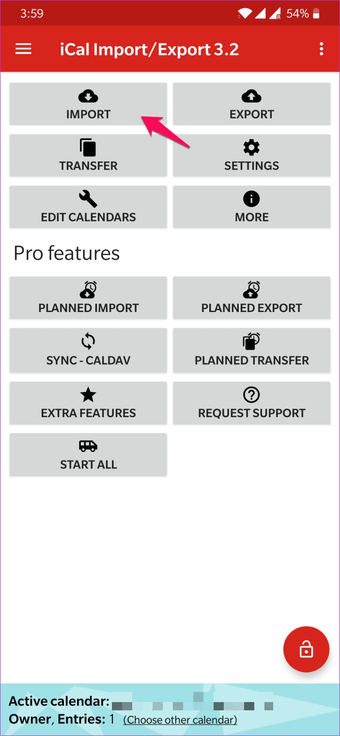
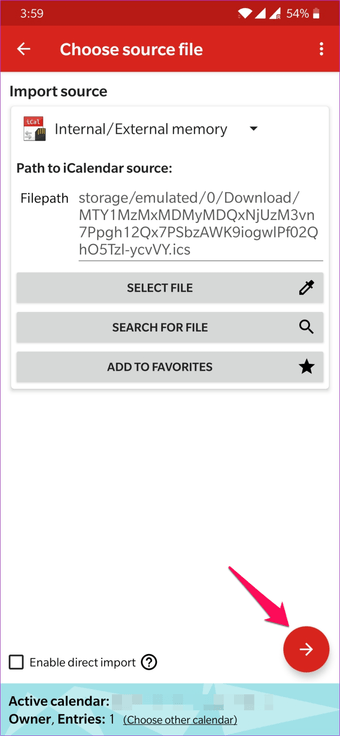
في التطبيق ، انقر فوق استيراد ، ثم اختر ملف .ICS الذي قمت بتنزيله للتو من وحدة التخزين الداخلية لهاتفك. اضغط على السهم الأحمر في الزاوية اليمنى السفلى لبدء استيراد التقويم. يجب الآن مزامنة إدخالات التقويم الخاصة بك مع جهاز Android.
5. Xender
أخيرًا ، بالنسبة لجميع الملفات المتبقية على جهاز iPhone القديم ، ستحتاج إلى استخدام Xender. إنه تطبيق بسيط لنقل الملفات يتيح لك مشاركة جميع ملفاتك من iPhone إلى Android في غضون دقائق.
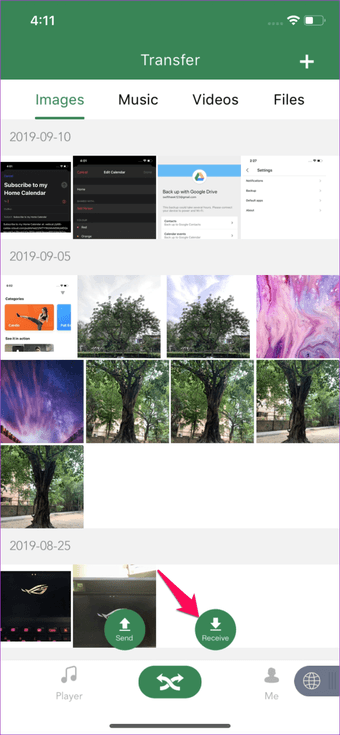
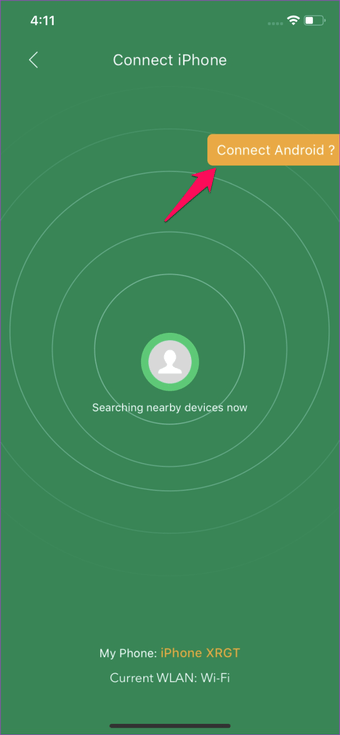
للقيام بذلك ، افتح التطبيق على هاتفك واضغط على زر الاستلام في الأسفل. ثم حدد Connect Android من القائمة التالية لفتح ماسح رمز QR. انتقل الآن إلى جهاز Android الخاص بك وانقر على إرسال ، ثم امسح رمز الاستجابة السريعة باستخدام جهاز iPhone. يجب أن يربط كلا الجهازين.
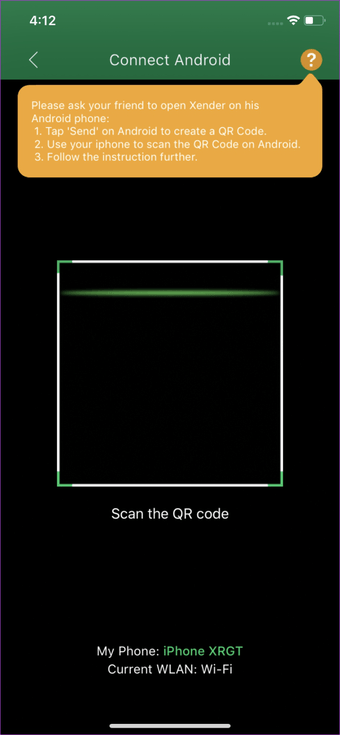
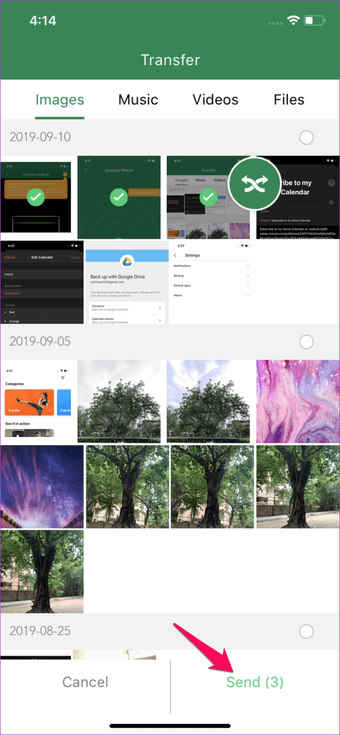
الآن اضغط على الملفات التي تريد نقلها لتحديدها واضغط على زر إرسال في الأسفل لمشاركتها على الفور. بسيط ، أليس كذلك؟
Note: إذا كنت لا تمانع في حفظ الصور ذات الدقة المنخفضة ، يمكنك التقاط نسخة احتياطية لجميع صورك على iPhone باستخدام صور Google والوصول إليها بسهولة على جهاز Android الخاص بك.
